推薦系統(tǒng)下載分類: 最新Windows10系統(tǒng)下載 最新Windows7系統(tǒng)下載 xp系統(tǒng)下載 電腦公司W(wǎng)indows7 64位裝機萬能版下載
本文教您sd卡無法格式化怎樣辦
發(fā)布時間:2019-01-22 文章來源:xp下載站 瀏覽:
|
Windows 7,中文名稱視窗7,是由微軟公司(Microsoft)開發(fā)的操作系統(tǒng),內(nèi)核版本號為Windows NT 6.1。Windows 7可供家庭及商業(yè)工作環(huán)境:筆記本電腦 、平板電腦 、多媒體中心等使用。和同為NT6成員的Windows Vista一脈相承,Windows 7繼承了包括Aero風格等多項功能,并且在此基礎(chǔ)上增添了些許功能。 格式化是指對磁盤或磁盤中的分區(qū)進行初始化的一種操作,格式化一般會將現(xiàn)有的磁盤或分區(qū)中所有的文件被清除。但是有一些朋友在格式化的時候會遇到無法格式化這樣的問題,下面就來看看小編的處理方法吧! sd卡是一種基于半導體快閃記憶器的新一代記憶設(shè)備,sd卡因為其體積小巧,速度快等特點受到了很多用戶的喜愛,那么在使用sd的時候遇到sd卡無法格式化這樣的問題怎么處理呢?下面來看看小編的處理方法。 sd卡無法格式化怎么辦 1.小編這里以win7系統(tǒng)為例說明,進入win7系統(tǒng)桌面,鼠標右鍵我的電腦,選擇“管理”打開。 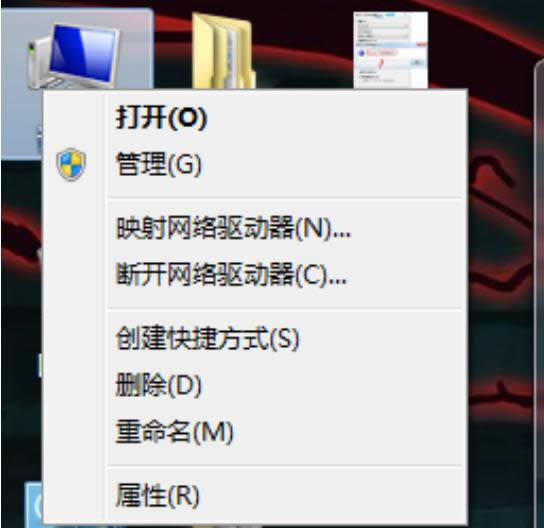 sd卡圖解詳情-1 2.在計算機管理界面的左側(cè)點擊存儲,接著選擇磁盤管理。  sd卡圖解詳情-2 3.磁盤列表中找到sd卡所在的盤符(小編這里是I盤),接著鼠標右鍵選擇“更改驅(qū)動器號和路徑”,點擊更改。 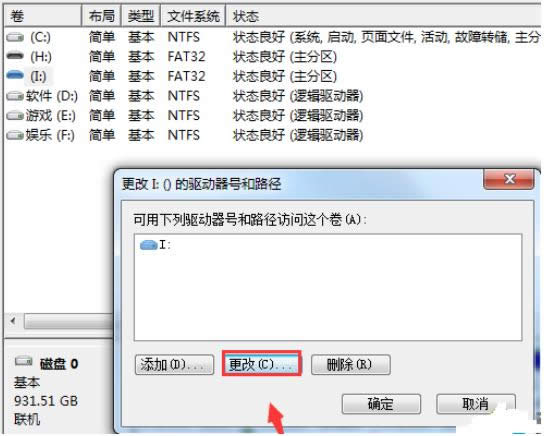 格式化圖解詳情-3 4.給u盤重新分配一個未被占用的驅(qū)動器號,如A,接著點擊確定。 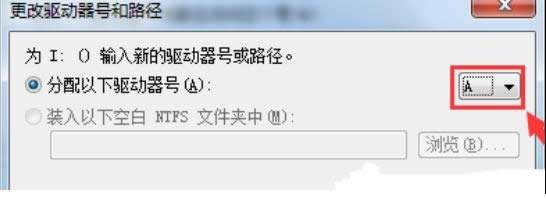 格式化圖解詳情-4 5.點擊重新分配好磁盤盤符的u盤,擊A可移動磁盤,選擇“格式化”,點擊確定,就可以格式化了。  無法格式化圖解詳情-5 現(xiàn)在知道sd卡無法格式化怎么辦了吧,希望對你有幫助。 Windows 7簡化了許多設(shè)計,如快速最大化,窗口半屏顯示,跳轉(zhuǎn)列表(Jump List),系統(tǒng)故障快速修復等。Windows 7將會讓搜索和使用信息更加簡單,包括本地、網(wǎng)絡(luò)和互聯(lián)網(wǎng)搜索功能,直觀的用戶體驗將更加高級,還會整合自動化應(yīng)用程序提交和交叉程序數(shù)據(jù)透明性。 |
本文章關(guān)鍵詞: 本文教您sd卡無法格式化怎樣辦
相關(guān)文章
下一篇:本文教您怎樣把照片做成視頻
Windows系統(tǒng)教程欄目
本類教程排行
系統(tǒng)熱門教程
本熱門系統(tǒng)總排行

